在Microsoft Word中添加底图(背景图像)是一种增强文档视觉效果的方法,本文将详细介绍如何为Word文档添加底图,并附上相关FAQs。
准备工作
1、选择合适的图片:确保所选图片的分辨率足够高,以避免在打印或显示时出现模糊。
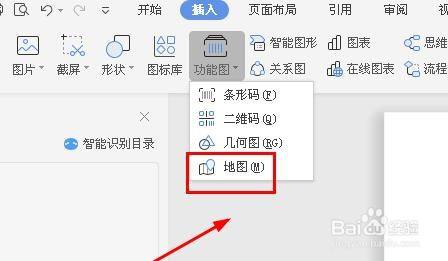
2、图片格式:推荐使用JPEG、PNG等常见格式的图片。
3、备份文档:在进行任何重大更改之前,最好先备份原始文档。
给Word加底图的步骤
方法一:通过页面布局设置
1、打开Word文档:启动Microsoft Word并打开需要添加底图的文档。
2、进入页面布局选项卡:点击“布局”或“页面布局”选项卡。
3、选择页面颜色:在“页面背景”组中,点击“页面颜色”按钮。

4、填充效果:在下拉菜单中选择“填充效果”。
5、选择图片:在弹出的“填充效果”对话框中,选择“图片”标签页。
6、浏览图片:点击“选择图片…”按钮,从计算机中选择要用作底图的图片文件。
7、调整图片:根据需要调整图片的拉伸、平铺等属性,确保图片适合页面大小。
8、应用并确定:点击“确定”按钮应用更改。
方法二:通过页眉和页脚设置
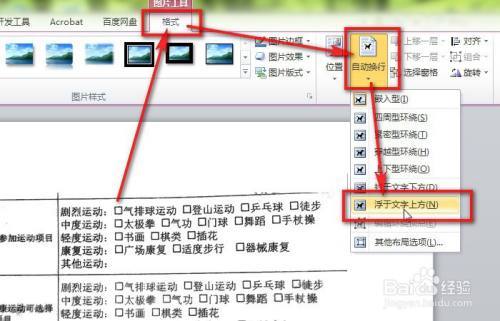
1、双击页眉区域:在文档顶部双击以进入页眉编辑模式。
2、插入图片:点击“插入”选项卡,然后选择“图片”,从计算机中选择图片文件。
3、调整图片位置:将图片拖动到页眉的合适位置,并调整大小以适应页面。
4、设置图片格式:右键点击图片,选择“设置图片格式”,根据需要调整透明度、层叠顺序等。
5、退出页眉编辑:完成设置后,双击文档正文区域退出页眉编辑模式。
方法三:使用文本框和图片叠加
1、插入文本框:点击“插入”选项卡,选择“文本框”,绘制一个覆盖整个页面的文本框。
2、插入图片:在文本框内点击“插入”选项卡,选择“图片”,从计算机中选择图片文件。
3、调整图片和文本框:将图片设置为填充文本框背景,并根据需要调整文本框和图片的位置和大小。
4、删除边框:选中文本框,右键选择“设置形状格式”,在“线条颜色”中选择“无线条”。
注意事项
打印效果:某些打印机可能不支持彩色打印,请确保打印机设置正确。
文件大小:添加底图可能会增加文档的文件大小,特别是在使用高分辨率图片时。
兼容性:不同版本的Word可能在功能上有所不同,上述步骤基于较新的版本。
相关问答FAQs
Q1: 如何在Word中删除已经添加的底图?
A1: 要删除底图,可以按照添加底图的相反步骤操作,如果是通过页面布局设置的底图,可以在“页面颜色”中选择“无颜色”,如果是通过页眉和页脚或文本框添加的图片,可以直接删除相应的图片或文本框。
Q2: 是否可以在Word中设置半透明的底图?
A2: 是的,可以在Word中设置半透明的底图,在插入图片后,可以通过右键点击图片,选择“设置图片格式”,然后在“填充与轮廓”中调整“透明度”滑块来实现不同程度的透明效果。
通过以上步骤和注意事项,您可以轻松地在Word文档中添加底图,提升文档的专业性和视觉吸引力,记得在操作前备份您的文档,以防万一。
以上内容就是解答有关怎么给word加底图的详细内容了,我相信这篇文章可以为您解决一些疑惑,有任何问题欢迎留言反馈,谢谢阅读。
内容摘自:https://news.huochengrm.cn/cygs/18520.html
